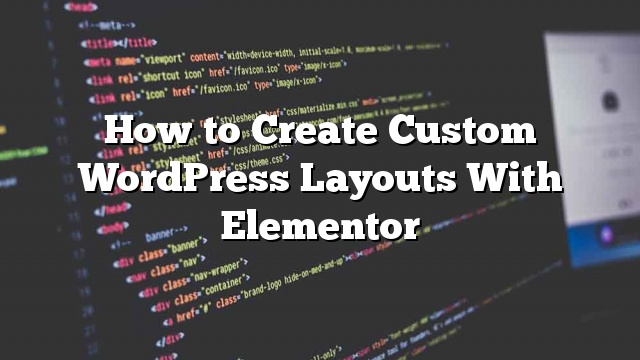Gusto mong lumikha ng iyong sariling pasadyang mga layout ng pahina sa WordPress? Elementor ay isang drag & drop tagabuo ng pahina ng WordPress na nagbibigay-daan sa madali mong lumikha ng mga pasadyang WordPress layout nang walang anumang kaalaman sa coding. Sa artikulong ito, ipapakita namin sa iyo kung paano madaling lumikha ng mga pasadyang WordPress layout sa Elementor na may ilang mga pag-click lamang.

Bakit at Kailan Kailangan mo ng Pasadyang Layout ng WordPress?
Maraming mga libre at premium WordPress tema ay may maraming mga pagpipilian sa layout para sa iba’t ibang uri ng mga pahina. Gayunpaman, kung minsan wala sa mga layout na ito ang maaaring matugunan ang iyong mga kinakailangan.
Kung alam mo kung paano mag-code sa PHP, HTML, at CSS, maaari kang lumikha ng iyong sariling mga template ng pahina o kahit na bumuo ng tema ng bata para sa iyong site. Gayunpaman, ang karamihan ng mga gumagamit ng WordPress ay hindi mga developer, kaya ang opsyon na ito ay hindi gumagana para sa kanila.
Hindi ba ito magiging mahusay kung maaari ka lamang lumikha ng mga layout ng pahina gamit ang isang drag and drop interface?
Ito ay eksakto kung ano ang ginagawa ng Elementor. Ito ay isang drag at drop WordPress plugin tagabuo ng pahina na nagbibigay-daan sa madali mong lumikha ng iyong sariling mga pasadyang WordPress layout nang walang anumang mga kasanayan sa coding.
Mayroon itong intuitive user interface na hinahayaan kang bumuo ng mga custom na layout na may live na preview. Ito ay may maraming mga handa na upang gamitin ang mga module para sa lahat ng uri ng mga elemento ng disenyo ng web.
Mayroong ilang mga propesyonal na dinisenyo template na maaari mong agad-load at gamitin bilang isang panimulang punto. Gumagana ito sa lahat ng mga standard compliant WordPress tema at tugma sa lahat ng mga sikat na WordPress plugin.
Ang pagkakaroon ng sinabi na, tingnan natin kung paano lumikha ng custom na layout ng WordPress sa Elementor.
Pagsisimula sa Elementor
Una kailangan mong bumili ng plugin ng Elementor Pro. Ito ay ang bayad na bersyon ng libreng plugin Elementor at nagbibigay sa iyo ng access sa mga karagdagang tampok at 1 taon ng suporta.
Susunod
Sa pag-activate, kailangan mong bisitahin Elementor »Mga Setting pahina upang i-configure ang mga setting ng plugin.

Dito maaari mong paganahin ang Elementor para sa iba’t ibang mga uri ng post. Bilang default, pinagana ito para sa iyong mga post at mga pahina ng WordPress. Kung mayroon kang mga uri ng pasadyang post sa iyong site, lalabas din ang mga ito, at maaari mo ring paganahin ang mga ito.
Maaari mong ibukod o isama ang mga tungkulin ng user na maaaring gumamit ng Elementor kapag nagsusulat ng mga post o mga pahina. Bilang default, pinagana lamang ito para sa mga administrator.
Huwag kalimutan na mag-click sa pindutang save save upang mai-imbak ang iyong mga setting.
Paglikha ng Custom na Layout ng WordPress sa Elementor
Una kailangan mong lumikha ng isang bagong pahina (o post) sa iyong WordPress site. Sa screen ng pag-edit ng post, mapapansin mo ang bagong pindutang ‘I-edit sa Elementor’.

Ang pag-click dito ay ilulunsad ang Elementor user interface kung saan maaari mong i-edit ang iyong pahina gamit ang drag at drop page builder ng Elementor.

Ngayon ay maaari kang magdagdag ng mga seksyon at bumuo ng iyong pahina mula sa simula, o maaari kang magdagdag ng isang template.
Ang mga template ay isang mas mabilis na paraan upang mabilis na makapagsimula ka. Ang Elementor ay may ilang mga propesyonal na dinisenyo template na maaari mong i-customize hangga’t gusto mo.
Magsimula tayo sa isang template sa pamamagitan ng pag-click sa pindutang ‘Magdagdag ng Template’.
Dadalhin nito ang isang popup kung saan makikita mo ang iba’t ibang mga template na magagamit. Dapat kang maghanap ng isang template na katulad ng kung ano ang nasa isip mo para sa layout ng iyong pahina.

Ngayon mag-click upang piliin ang template na gusto mo at pagkatapos ay mag-click sa pindutang ‘Ipasok’ upang idagdag ito sa iyong pahina.
I-load na ngayon ng Elementor ang template para sa iyo.
Maaari mo na ngayong simulan ang pag-edit ng template upang tumugma sa iyong mga pangangailangan. Ituro lamang at mag-click sa anumang elemento upang piliin ito, at ipapakita sa iyo ng Elementor ang mga setting nito sa kaliwang hanay.

Ngayon makipag-usap tayo kung paano gumagana ang mga layout ng Elementor.
Ang mga layout ng Elementor ay binuo gamit ang mga seksyon, mga haligi, at mga widget. Ang mga seksyon ay tulad ng mga hilera o bloke na inilalagay mo sa iyong pahina.
Ang bawat seksyon ay maaaring magkaroon ng maraming mga haligi at ang bawat seksyon at hanay ay maaaring magkaroon ng sariling estilo, kulay, nilalaman, atbp.

Maaari kang magdagdag ng anumang bagay sa iyong mga haligi at mga seksyon gamit ang Elementor widgets.
Ang mga widget na ito ay iba’t ibang uri ng mga bloke ng nilalaman na maaari mong ilagay sa iyong mga seksyon ng Elementor.
Piliin lamang ang isang widget at i-drop ito sa iyong seksyon o haligi. Mayroong isang malawak na hanay ng mga widget na magagamit na sumasakop sa lahat ng mga popular na mga elemento ng disenyo ng web na maaari mong isipin.

Maaari kang magdagdag ng mga larawan, teksto, mga pamagat, mga gallery ng larawan, mga video, mga mapa, mga icon, mga testimonial, slider, carousel, at higit pa.
Maaari ka ring magdagdag ng default WordPress widgets at kahit na ang mga widget na nilikha ng iba pang mga WordPress plugin sa iyong site.
Sa sandaling tapos ka na sa pag-edit, maaari kang mag-click sa pindutang I-save upang i-save ang iyong mga pagbabago.

Tandaan: Ang pag-save ng isang layout ay hindi mag-publish ng pahina sa iyong WordPress site. I-save lamang nito ang iyong layout ng pahina.
Maaari mo na ngayong i-preview ang iyong pahina o pumunta sa dashboard ng WordPress.
Dadalhin ka nito pabalik sa post editor ng WordPress. Maaari mo na ngayong i-save ang iyong pahina ng WordPress o i-publish ito sa iyong website.

Paglikha ng Iyong Sariling Mga Template sa Elementor
Pinapayagan ka ng Elementor na i-save ang iyong sariling mga custom na layout bilang mga template. Sa ganitong paraan maaari mong muling gamitin ang iyong sariling mga template upang lumikha ng mga bagong pahina nang mas mabilis sa hinaharap.
I-edit lamang ang pahina na nais mong i-save bilang isang template na may Elementor.
Sa interface ng Builder ng Elementor, mag-click sa icon ng folder sa tabi ng pindutang i-save at pagkatapos ay piliin ang ‘I-save ang template’.

Dadalhin nito ang isang popup kung saan kailangan mong magbigay ng isang pangalan para sa iyong template at mag-click sa pindutang save.

Sa susunod na panahon ay lumilikha ka ng pasadyang layout ng pahina, maaari mong piliin ito mula sa tab na ‘Aking Mga Template’.

Maaari mo ring i-export ang template na ito at gamitin ito sa ibang mga site ng WordPress gamit ang Elementor.
Kakailanganin mong bisitahin Elementor »Library pahina upang makita ang iyong naka-save na mga template. Dalhin ang iyong mouse sa iyong pangalan ng template at pagkatapos ay mag-click sa link na ‘I-export ang template’.

Pagkatapos i-download ang iyong template file maaari kang pumunta sa pahina ng library sa ibang site ng WordPress gamit ang Elementor at pagkatapos ay i-import ang iyong template.
Iyan na ang lahat para sa ngayon.